iPhone алдыңкы камерасы иштебей жатабы? Бул жерде бардык мүмкүн болгон оңдоолор [2022]
27-апр, 2022 • Берилген: iOS мобилдик түзмөгүндөгү көйгөйлөрдү оңдоо • Далилденген чечимдер
“Менин iPhone 8 Plus алдыңкы камерам иштебей жатат. Мен селфи жасайын десем, анын ордуна кара экран чыгат!”
Менин бир досум iPhone'дун алдыңкы камерасы иштебей жаткандыгы жөнүндө сураганда, мен көптөгөн адамдар бул көйгөйгө туш болгонун түшүндүм. Бул сейрек көрүнүшү мүмкүн, бирок кээде iPhone алдыңкы камерасы анын ордуна кара болуп калат. Алдыңкы камеранын иштебей калышы ар кандай себептерден улам келип чыгышы мүмкүн болгондуктан, алгач аны диагностикалоо маанилүү. Бул пост сизге iPhone 6/6s/7/8 алдыңкы камерасынын ар кандай жолдор менен иштебей калганын кантип оңдоону билебиз.
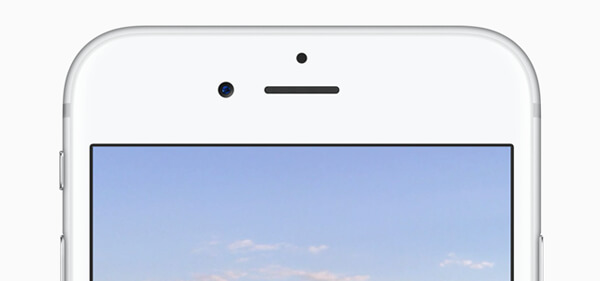
1-бөлүк: iPhone алдыңкы камерасы иштебей калышынын мүмкүн болгон себептери
Эгер iPhone'уңуздун алдыңкы камерасы иштебей жатса, бул төмөнкү себептерден улам болушу мүмкүн. Себебин аныктагандан кийин, бул iPhone маселесин оңой эле оңдой аласыз.
- Сиздин iPhone'уңуздагы камера колдонмосу туура эмес иштетилген болушу мүмкүн.
- Керектүү процесстер жана модулдар туура жүктөлбөй же бузулушу мүмкүн.
- Сиздин iPhone туңгуюкка кептелиши мүмкүн же асылып калышы мүмкүн.
- Кээде камерага кирүү мүмкүнчүлүгү бар үчүнчү тараптын колдонмосу да анын иштебей калышына алып келиши мүмкүн.
- Эгер сиз iPhone'уңузду бузулган же туруксуз iOS версиясына жаңыртып алган болсоңуз, ал дагы бул маселени жаратышы мүмкүн.
- IPhone'уңуздагы кээ бир башка жөндөөлөр (мисалы, үн) да бул көйгөйдү жаратышы мүмкүн.
- Акырында, аппараттык камсыздоого байланыштуу көйгөй болушу мүмкүн (камера бузулушу мүмкүн)
2-бөлүк: iPhone алдыңкы камерасы иштебей жаткан көйгөйдү кантип чечсе болот?
Эми iPhone 6/6s/7/8 алдыңкы камерасынын иштебей калышынын мүмкүн болуучу себептери жөнүндө билгениңизде, келгиле, бул маселени ушул оңдоолор менен тез арада чечели.
2.1 Камера колдонмосун жаап, кайра иштетиңиз
Сиздин iPhone'уңуздагы Камера колдонмосу туура жүктөлбөй, iPhone'дун алдыңкы камерасы кара болуп калышы мүмкүн. Муну оңдоо үчүн, сиз колдонмону фондо иштебей жаап, кайра күйгүзсөңүз болот.
Эгер сизде iPhone 8 же эски муундагы түзмөк болсо, анда үй опциясын эки жолу таптаңыз. Жаңыраак моделдерде Башкы экрандан өйдө сүрүп, ортосуна токтоңуз. Бул сиздин iPhone'уңуздагы Колдонмо суурмасын ишке киргизет. Эми камера колдонмосун тандоо үчүн солго/оңго серпип же жабуу үчүн картаны өйдө сүрө аласыз.
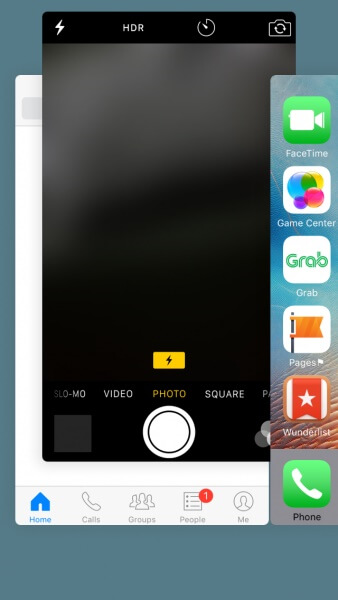
Камера колдонмосу жабылгандан кийин, аны өчүрүп күйгүзүү үчүн анын сөлөкөтүн дагы бир жолу таптап, iPhone'дун алдыңкы камерасынын иштебей жаткан көйгөйүн чече аларын текшерсеңиз болот.
2.2 Алдыңкы же Арткы камеранын өзгөчөлүгүн которуштуруу
Түзмөгүңүздө алдыңкы камера иштебей калышынын дагы бир мүмкүн болгон себеби алдыңкы/арткы линзаны алмаштырууга байланыштуу болушу мүмкүн. Муну чечүү үчүн iPhone'уңуздагы камера колдонмосун иштетип, которуштуруу сүрөтчөсүн таптап койсоңуз болот. Которуу сөлөкөтү экрандын жогору жагында же ылдый жагында жайгашкан.
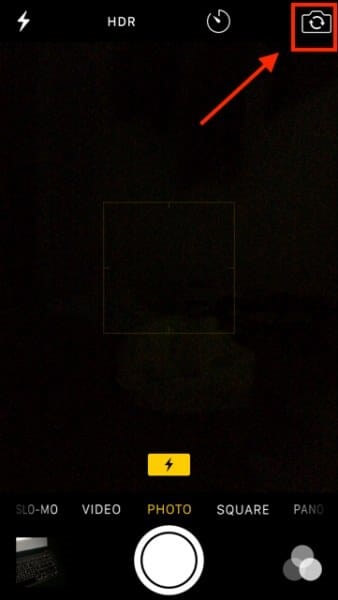
Бул сизге арткы камерадан түзмөгүңүздүн алдыңкы камерасына өтүүгө жана бул көйгөйдү оңой чечүүгө мүмкүндүк берет.
2.3 Үн берүү функциясын өчүрүү
Үн берүү - бул iPhone'догу көрүү мүмкүнчүлүгү чектелген колдонуучулардын варианттарын айтуу үчүн колдонулган өзгөчөлүк. Үн берүү өзгөчөлүгү кээде iPhone'дун алдыңкы камерасын кара кылып жибериши байкалган.
Ошондуктан, эгер iPhone телефонуңузда алдыңкы камера иштебесе, үн менен билдирүү функциясын өчүрө аласыз. Бул үчүн, iPhone'уңуздун кулпусун ачып, анын Орнотуулар > Жалпы > Атайын мүмкүнчүлүктөр > Үн айтуу бөлүмүнө өтүп, функцияны өчүрүп коюңуз.
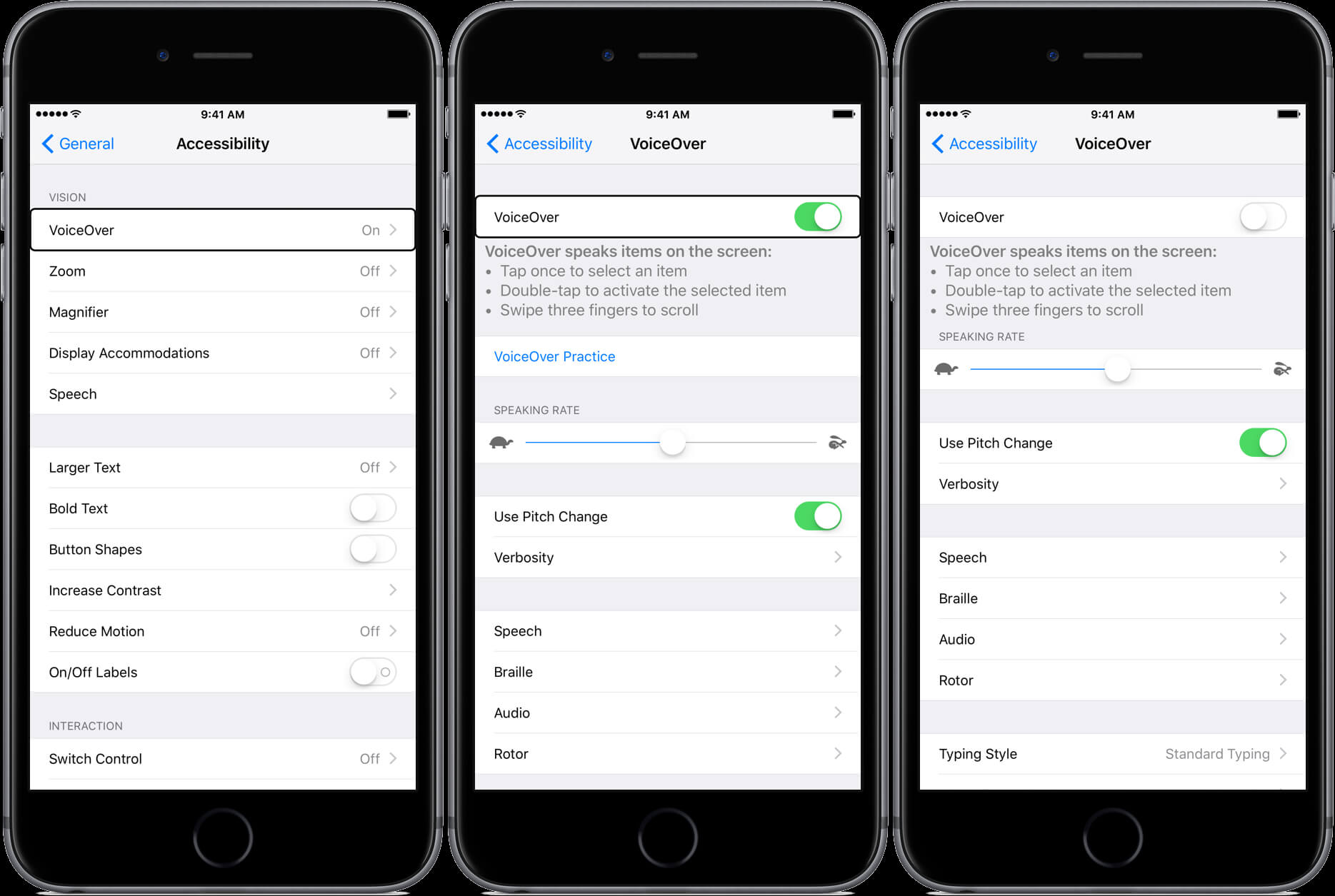
2.4 iPhone'уңузду өчүрүп күйгүзүңүз
Кээде алдыңкы камераны оңдоо үчүн аппаратты жөн эле өчүрүп күйгүзүү талап кылынат. Бул сиздин iPhone'уңуздун учурдагы кубат циклин баштапкы абалга келтиргендиктен, кандайдыр бир туюк же майда маселе автоматтык түрдө чечилет.
Эгер сизде iPhone X, 11 же 12 болсо, Каптал + Үнүн жогорулатуу/Төмөн баскычтарын бир убакта басыңыз. Башка жагынан алганда, эгер сизде эски муундагы аппарат болсо, анда сиз жөн гана капталдагы Күч баскычын көпкө бассаңыз болот.
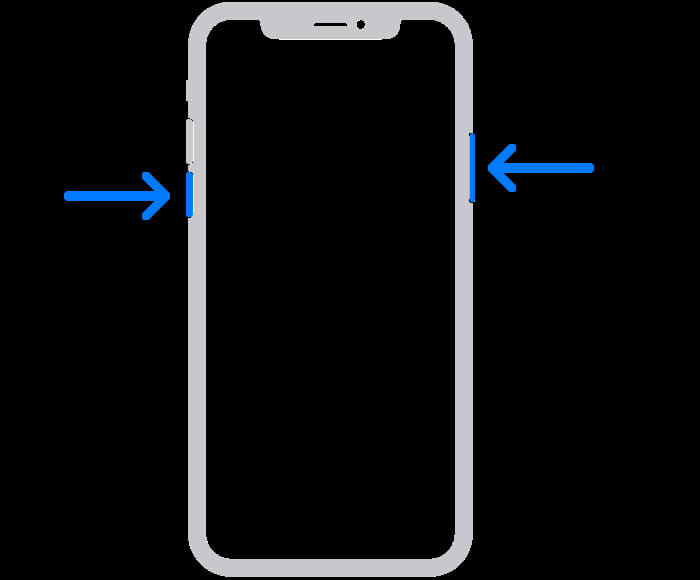
Кубат сыдыргычы пайда болгондон кийин, аны серпип, түзмөгүңүз өчүп калганда күтө аласыз. Эми, 5-15 секунд күтүп, аны кайра иштетүү үчүн кубат баскычын басыңыз.
2.5 iPhone'уңуздагы орнотууларды баштапкы абалга келтириңиз
Жогоруда айтылгандай, түзмөгүңүздүн жөндөөлөрүндөгү кандайдыр бир белгисиз өзгөртүү iPhone 6/6s/6 Plus алдыңкы камерасынын иштебей калышы сыяктуу көйгөйдү жаратышы мүмкүн. Алдыңкы камера иштебей калганын оңдоонун эң оңой жолу - түзмөгүңүздүн жөндөөлөрүн баштапкы абалга келтирүү.
Сиз iPhone'уңуздун кулпусун ачып, анын Орнотуулар> Жалпы> Калыбына келтирүү бөлүмүнө өтүп, "Бардык орнотууларды баштапкы абалга келтирүү" опциясын таптаңыз. Түзмөгүңүздүн өткөрүүчү кодун ырастап, iPhone демейки жөндөөлөрү менен кайра күйгүзүлгөнчө күтүңүз. Бул сиздин iPhone'уңузда сакталган дайындарды жок кылбайт, бирок сакталган жөндөөлөрдү демейки маанилер менен гана кайра жазат.
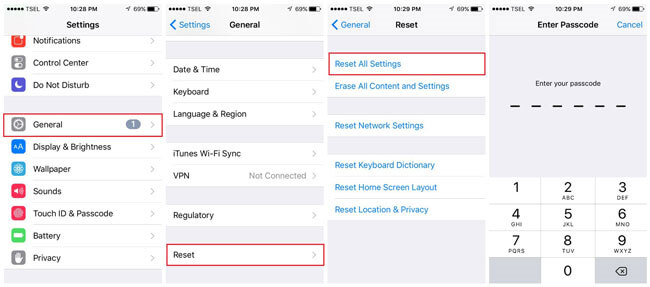
2.6 iOS оңдоо тиркемесин колдонуңуз
Акырында, микропрограммага байланыштуу маселе iPhone алдыңкы камерасынын иштебей калышына себеп болушу мүмкүн. Бул учурда, сиз Dr.Fone сыяктуу атайын колдонмону колдоно аласыз - Системаны оңдоо (iOS). Бул колдонуучуга ыңгайлуу жана 100% коопсуз чечим, ал сиздин iPhone менен болгон ар бир майда же чоң көйгөйгө туура келет.
- Dr.Fone – Системаны оңдоо (iOS) колдонууга өтө жеңил жана сиз аппаратыңызды оңдоо үчүн чыкылдатуу процессин ээрчишиңиз керек.

- Тиркеме iPhone'дун алдыңкы камерасы иштебей жаткан көйгөйдү оңой эле оңдой алат (эгерде микропрограммага байланыштуу ката себеп болсо).
- Мындан тышкары, тиркеме өлүмдүн экраны, жооп бербеген түзмөк, калыбына келтирүү режиминде тыгылып калган iPhone ж.
- Кааласаңыз, оңдоо процессинде файлдарыңыздын бири да жоголбоосу үчүн iPhone дайындарыңызды сактап калууну тандай аласыз.

- Сиздин iPhone камераңызды оңдоо процесси абдан жөнөкөй жана куралды колдонуу үчүн телефонуңузду джейлбрейк кылуунун кереги жок.

Корутунду
Эми iPhone'дун алдыңкы камерасын оңдоонун 6 түрдүү жолун билгениңизде, бул көйгөйдү оңой эле жеңе аласыз. Мен Dr.fone сыяктуу тиркемени сактоону сунуштайт элем - Системаны оңдоо (iOS) орнотулган. Тиркемени орноткондон кийин, келечекте iPhone менен байланышкан көйгөйлөрдү чечүү үчүн аны дароо колдоно аласыз.
iPhone көйгөйлөрү
- iPhone аппараттык көйгөйлөрү
- iPhone Home баскычынын көйгөйлөрү
- iPhone баскычтоп көйгөйлөрү
- iPhone гарнитура көйгөйлөрү
- iPhone Touch ID иштебей жатат
- iPhone ысып кетүү
- iPhone кол чырагы иштебейт
- iPhone үнсүз которуштуруу иштебей жатат
- iPhone Sim колдоого алынбайт
- iPhone программалык камсыздоо көйгөйлөрү
- iPhone өткөрүүчү коду иштебейт
- Google Карталар иштебейт
- iPhone скриншоту иштебей жатат
- iPhone дирилдөө иштебейт
- Колдонмолор iPhoneдон жоголду
- iPhone шашылыш эскертүүлөрү иштебейт
- iPhone батареясынын пайызы көрүнбөйт
- iPhone колдонмосу жаңыланбай жатат
- Google Жылнаама шайкештирилбейт
- Ден соолук колдонмосу кадамдарга көз салбайт
- iPhone автоматтык кулпу иштебейт
- iPhone батареясынын көйгөйлөрү
- iPhone медиа көйгөйлөрү
- iPhone Echo көйгөйү
- iPhone камерасы кара
- iPhone музыка ойнобойт
- iOS Video Bug
- iPhone чалуу көйгөйү
- iPhone коңгуроо көйгөйү
- iPhone камера көйгөйү
- iPhone алдыңкы камера көйгөйү
- iPhone шыңгырап жаткан жок
- iPhone үн жок
- iPhone почта көйгөйлөрү
- Үн почтасынын сырсөзүн баштапкы абалга келтирүү
- iPhone электрондук почта көйгөйлөрү
- iPhone электрондук почтасы жоголду
- iPhone үн почтасы иштебейт
- iPhone үн почтасы ойнобойт
- iPhone Почта байланышын ала албай жатат
- Gmail иштебейт
- Yahoo Mail иштебейт
- iPhone жаңыртуу көйгөйлөрү
- iPhone Apple логотипине тыгылып калды
- Программа жаңыртылган жок
- iPhone текшерүү жаңыртуу
- Программаны жаңыртуу сервери менен байланышууга мүмкүн болгон жок
- iOS жаңыртуу маселеси
- iPhone туташуу/тармак көйгөйлөрү
- iPhone синхрондоштуруу көйгөйлөрү
- iPhone өчүрүлгөн iTunesке туташуу
- iPhone кызматы жок
- iPhone Интернет иштебейт
- iPhone WiFi иштебей жатат
- iPhone Airdrop иштебейт
- iPhone Hotspot иштебейт
- Airpods iPhone менен туташпайт
- Apple Watch iPhone менен жупташкан жок
- iPhone билдирүүлөрү Mac менен шайкештирилбейт




Элис МЖ
кызматкерлери редактор
Жалпысынан 4,5 бааланган ( 105 катышкан)